다운로드 속도 개선 방법
요즘은 워낙 인터넷 속도가 좋아져서 크게 문제 되는 분들이 없으실것 같지만, 게임을 주로 하시거나 4K급 영상 시청을 하시는 분들은 여전히 다운로드 속도에 환장하는 경우가 발생하실 겁니다. 속도가 빨라진 만큼. 컨텐츠의 용량도 커졌죠.. (일반적인 경우는 큰 문제 없으나)
플랫폼 다운로드 속도 개선하기
xbox, 스팀, 오리진 등을 사용하다 보면 100기가 이상 게임을 다운로드 하는데 속도가 매우 느리게 나와서 속 터지는 경우가 있습니다.
개선하기 전에 몇 가지 자가 점검이 필요합니다.
속도 측정 점검
- 집에 사용하고 있는 인터넷이 원래 느린걸 쓰고 있나? (가장 기본적인 100메가)
- 랜 드라이버 / 랜 카드 / 랜 선에 문제가 있나?
- 공유기를 사용하고 있나?
🖧 인터넷 속도/핑 측정 을 통해 현재 내가 사용하고 있는 인터넷 속도를 확인할 수 있습니다. 1번 같은 경우는 인터넷 가입 (KT, SKT, U+)에서 알아보시면 됩니다.
DNS 서버 설정하기
DNS 설정하는 방법
1. 제어판 - 네트워크 및 공유 센터를 찾아줍시다.2. 어댑터 설정 변경을 눌러주세요~
3. 현재 사용하고 있는 인터넷을 우클릭 - 속성(R)으로 들어갑니다.
4. 인터넷 프로토콜 버전 4(TCP/IPv4)을 선택하고 - 속성(R)으로 들어갑니다.
5. 다음 DNS 서버 주소 사용(E) 를 선택해줍니다. 그러면..
기본 설정 DNS 서버(P), 보조 DNS 서버(A) 가 활성화 됩니다.
이제 여기에 DNS 주소를 넣어주시면 됩니다.
인터넷 회사별 DNS 서버 주소
KT DNS 주소
SK DNS 주소
LG U+ DNS 주소
그 외 DNS 서버 주소
Google Public (구글)
CloudFlare
DNS 설정 알아두면 좋은 Tip
- DNS 주소 설정 후 인터넷 "사용 안 함" 으로 했다가, 한 3초 뒤에 다시 "사용함" 으로 바꿔주셔야 합니다. 그래야 변경된 DNS 주소로 연결됩니다.
인터넷 속도는 사용하는 인터넷 회사, 위치, 회선등 여러가지 영향을 많이 받습니다. KT 사용자는 KT DNS 주소로 설정을 해두시고 사용해보시고, 구글, CloudFlare 로도 사용해보시기 바랍니다. 저 같은 경우는 KT로 다운로드 받고, 4k 영상을 유튜브로 볼때는 구글로 변경해서 봅니다. DNS 서버 마다 핑, 속도가 조금씩 차이가 있으니, 자신의 환경에 가장 알 맞는 DNS 설정을 찾아서 사용하시는게 좋습니다.




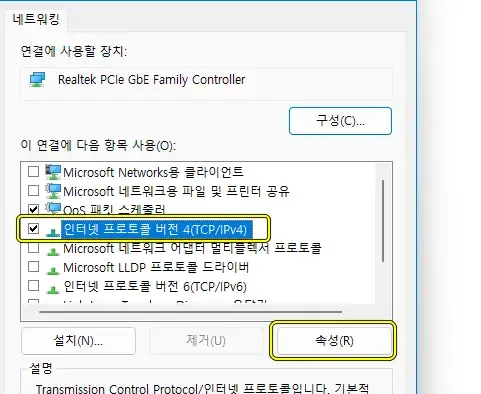




![[용어] 시인성(시안성), 가독성은 무엇인가?](https://blogger.googleusercontent.com/img/b/R29vZ2xl/AVvXsEhYsB1euVt0FUdTOGpLd4mer22rvkBVsarw2SlWBIHzRP1weDoRgJC1Nr1yt3YQ-Y66WkpP2UEAC9hV84MfzXjXdW7Z3TXINVbRAkbL-f5hwg3vKHtpYvURItwPyttdFiMo6J9PDtIJwW79/s1600/bandicam+2020-02-21+15-32-43-491.jpg)


